|
On commence
1. Ouvrir une image de 995
x 625 pixels Transparente

2. Styles et Textures
mettre en avant plan la couleur numéro 4 et en arrière
plan la couleur numéro 2
3. Préparer un dégradé
linéaire configuré ainsi
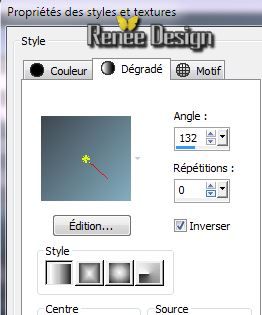
4. Pot de peinture - Remplir le calque du
dégradé
5. Calques - Nouveau calque
raster
-
Sélections - sélectionner tout
6. Activer le tube
''1228507089_feerie_nikita.jpg'' se placer sur ce calque
du tube (celui ci voir capture)
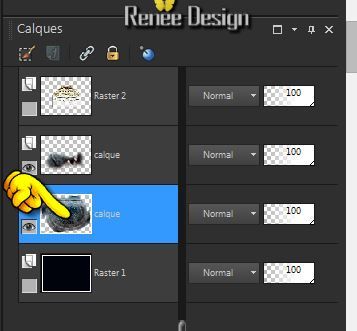
- Editer copier / Editer
coller dans la sélection
Désélectionner
7. Effets - Effets d'image
-
Mosaïques sans jointures
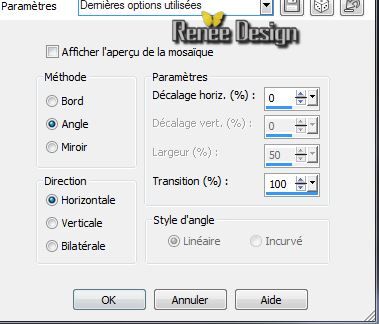
8. Effets - Effets de bords
- Accentuer
9. Editer copier - Editer
coller comme nouveau calque ''renee-solstice.pspimage''
10. Sélections - Charger-
Enregistrer une sélection à partir du disque - Charger
la sélection ''solstice_1''
-
Sélections - Transformer la sélection en calque
11. Effets - Effets 3 D -
Ombre Portée 3/3/80/18 en noir
DESELECTIONNER
12. Effets- Modules exteres- Simple -Pizza
slice Mirror / refaire une seconde fois
13. Sélection
personnalisée

14. Editer couper /Editer
coller comme nouveau calque
15.
Désélectionner
16. Image rotation libre

17. Effets - Modules Externes - Mura's Pro
- Seamless
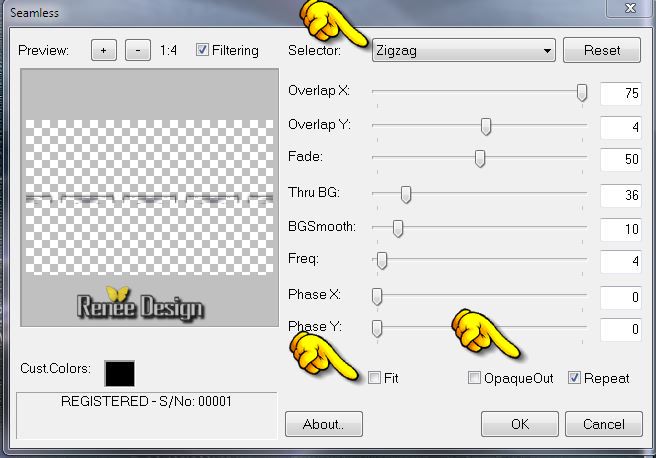
18.
Calques - Nouveau calque raster
19. Sélection personnalisée

20.
Pot de peinture -Remplir la sélection du dégradé de départ
21.
Désélectionner
22.
Effets - Effets de Distorsion vent - Intensité 100 à
droite
23.
Effets - Effets 3 D - Ombre portée en
mémoire
24.
Effets - Effets de Distorsion - Vagues

25.
Calques - dupliquer
26. Effets - Modules Externes - Mura's Pro - Seamless

27.
Image miroir
- Image retourner
28.
Effets - Modules externes - Filters Unlimited 2.0 - It@lian Editor /Effeto
fanstasma
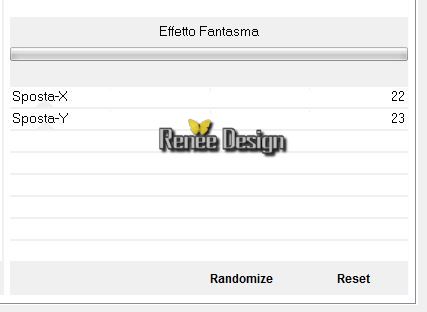
29.
Effets - Effets de bords - Accentuer
30.
Editer copier - Editer coller comme nouveau calque ''solstice_image_1''
31.
Effets - Effets d'image - Décalage
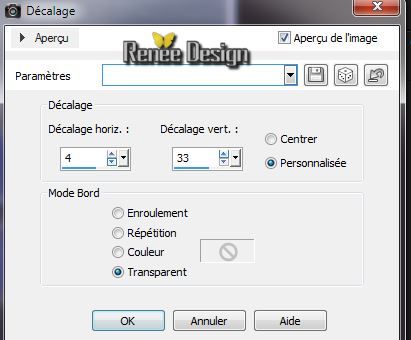
32.
Propriété du calque - Mode Ecran
33.
Calques - Dupliquer
- Image retourner
34.
Calques - Fusionner le calque du dessous
35.
Effets - Effets de bords - Accentuer
36.
Editer copier - Editer coller comme nouveau calque ''renee_solstice_logo_.pspimage''
- il est bien placé
37.
Propriété du calque - Mode Ecran et son opacité à 36
38.
Effets - Effets de bords - Accentuer
39.
Effets - Modules externes - Alien Skin EyeCandy 5 -
Impact - Perspective shadow/Preset :''solstice_persp''
40.
Calques - Fusionner les calques visibles
41. Effets - Modules
externes - Nick Softwar Color Effex Pro.3 0 -Bi-Color Filters /
Color set - Cool warm/2
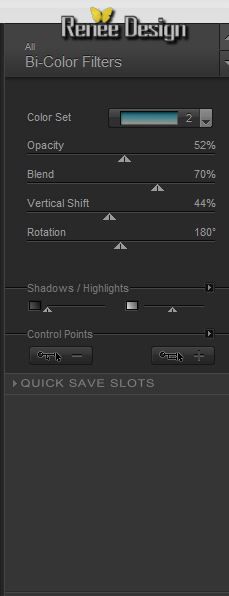

42. Image ajouter des bordures de 1 pixel couleur numéro
3
43.
Image ajouter des bordures de 55 pixels en Blanc
44.
Image ajouter des bordures de 1 pixels couleur numéro 3
45.
Calques - Nouveau calque raster
46. Sélection personnalisée

47.
Styles et Textures mettre en avant plan la couleur
numéro 4
48.
Activer le pot de peinture - Opacité
a 50 remplir de la
couleur d'avant plan
Désélectionner
49.
Calques dupliquer
50. Image Miroir
51.
Calques - Fusionner le calque du dessous
52.
Effets - Modules externes - Filters Unlimited 2.0 - SYBIA - Streakmi (ne pas
confondre avec le filtre cybia)
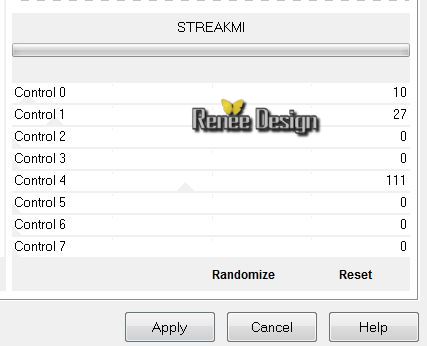
53.
Effets - Modules externes - Filters Unlimited 2.0 - Graphic plus Cross shadow par défaut
54.
Calques - Nouveau calque raster
55.
Sélections - Charger- Enregistrer une sélection à partir
du disque - Charger la sélection ''solstice_2"
56.
Activer le tube ''1228505999_feerie.pspimage''
- Editer
copier - Editer coller dans la sélection
57.
Calques dupliquer
-
Calques - Fusionner le calque du dessous (pour
renforcer effet du tube)
58.
Sélections - Modifier - Sélectionner les bordures de la
sélection - Extérieur de 2 pixels
59.
Calques - Nouveau calque raster
- Pot
de peinture Remplir de la couleur
no 2
DESELECTIONNER
60. Effets - Effets 3 D - Ombre portée 1/1/100/0 noir
61.
Calques - Fusionner le calque du dessous
62.
Calques - Nouveau calque raster
63.
Sélections - Charger- Enregistrer une sélection à partir
du disque - Charger la sélection
''solstice_2"
64.
Activer le tube ''solstice_loupe"
- Editer copier - Editer
coller dans la sélection
DESELECTIONNER
65.
Propriété du calque - Mode Lumière douce
vous
avez ceci comme résultat dans votre palette des calques
et sur votre travail
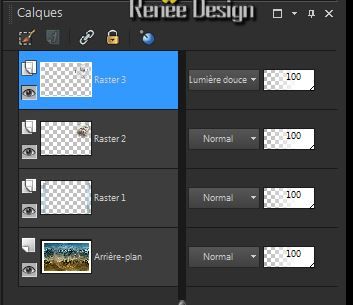 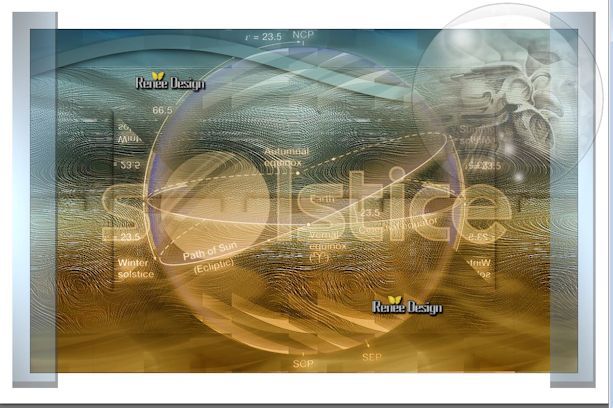
66.
Activer le tube '' solstice_image_2 .pspimage''
-
Editer copier - Editer coller comme nouveau calque
- placer en haut
coin gauche
67.
Calques dupliquer
68.
Effets - Effets d'image - Décalage
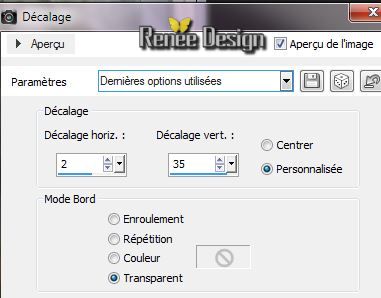
69.
Calques - Fusionner le calque du dessous
70.
Propriété du calque - Mode Recouvrement
71.
Calques dupliquer
- Image renverser
-
Propriété du calque - Mode
recouvrement
72.
Activer le tube ''
13186825938_feerique_nikita.pspimage''- Editer coller en
place comme nouveau calque (il est bien placé)
-
Descendre opacité du calque a 79
73.
Calques - Nouveau calque raster
74.
Sélections - Charger- Enregistrer une sélection à partir
du disque - Charger la sélection ''solstice_3''
75.
Styles et Textures mettre du blanc en avant plan
76.
Pot de peinture - opacité a 100 -
Remplir de blanc cliquer
3 fois dans la sélection
77.
Effets - Effets de bords - Accentuer Davantage
Désélectionner
78.
Effets - Arts Media - Coups de pinceaux - couleur no 2
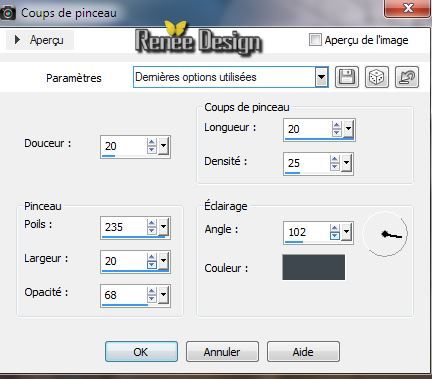
laisser le temps de s'exécuter l' effet art media ça
prend un peu de temps
79.
Effets - Effets de bords - Accentuer Davantage - Opacité
du calque entre 30 et 40
80.
Calques - Nouveau calque raster
81.
Activer outil pinceau /''solstice_pinceau'' configuré
comme ceci/taille 158

- Avec
la couleur blanche d'avant plan appliqué comme ceci
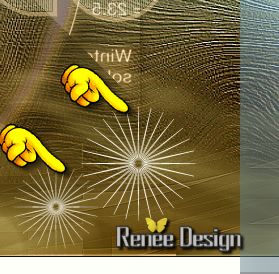
82.
Calques dupliquer
- Image redimensionner a 75% tous
calques décochés /placer
-
Calques - Fusionner le calque du dessous
83.
Coller le tube du titre en place ou écrire à votre goût
84.
Effets - Modules externes - Filters Unlimited 2.0 - Graphic plus - Cross shadow
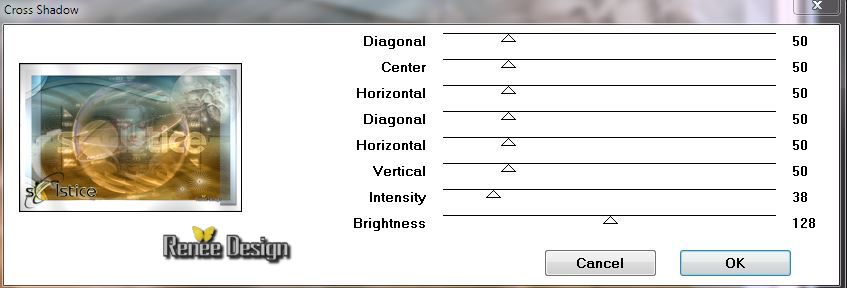
85.
Calques - Fusionner tous
86.
Effets - Modules externes - Filters Unlimited 2.0 - Graphic plus - Cross
shadow même paramètres
87.
Image - Redimensionner a 995 pixels de large
C'est terminé- Merci
Renée
Ecrite le
29/05/2014
mise en place
le /06/2014
*
Toute ressemblance avec une leçon existante est une pure
coïncidence
*
N'oubliez pas de remercier les gens qui travaillent avec
nous et pour nous j'ai nommé les tubeurs - testeurs et
les traductrices Merci |